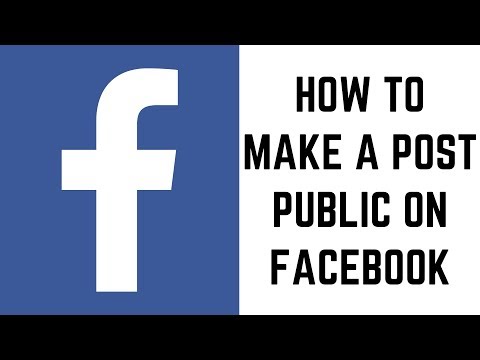Šis „wikiHow“moko, kaip ištrinti nuotrauką, kurią anksčiau naudojote kaip „Facebook“profilio nuotrauką, ir pašalinti ją iš savo profilio naudojant „Android“.
Žingsniai

Žingsnis 1. Atidarykite „Facebook“programą savo „Android“
„Facebook“piktograma atrodo kaip balta „f“mėlyname jūsų programų sąrašo laukelyje. „Facebook“atidarys jūsų naujienų kanalą.
- Jei nesate automatiškai prisijungę prie „Facebook“savo prietaise, įveskite savo el. Pašto adresą arba telefoną ir slaptažodį, kad prisijungtumėte.
- Jei „Facebook“atsidaro profilio puslapis arba nuotrauka, bakstelėkite grįžimo mygtuką, kad grįžtumėte į naujienų kanalą.

Žingsnis 2. Bakstelėkite trijų horizontalių linijų piktogramą
Jis yra viršutiniame dešiniajame ekrano kampe. Šis mygtukas atidarys jūsų naršymo meniu.

Žingsnis 3. Bakstelėkite savo vardą meniu viršuje
Bus atidarytas jūsų profilio puslapis.

Žingsnis 4. Slinkite žemyn ir bakstelėkite skirtuką NUOTRAUKOS
Jis yra tarp APIE ir DRAUGAI po savo vardu ir profilio informacija.

5 veiksmas. Braukite kairėn ekrane, kol pasirodys skirtukas ALBUMAI
Šiame skirtuke bus rodomas visų jūsų nuotraukų albumų sąrašas, įskaitant laiko juostos nuotraukas, įkėlimus mobiliesiems, profilio nuotraukas ir pasirinktinius albumus.

Žingsnis 6. Bakstelėkite profilio nuotraukų albumą
Šiame albume bus rodomas visų vaizdų, kuriuos anksčiau naudojote kaip savo profilio paveikslėlis, tinklelis. Dabartinė profilio nuotrauka bus ekrano viršuje.

Žingsnis 7. Bakstelėkite paveikslėlį, kurį norite ištrinti
Albumų tinklelyje raskite profilio nuotrauką, kurią norite ištrinti, ir bakstelėkite ją, kad ją atidarytumėte viso ekrano režimu.

Žingsnis 8. Bakstelėkite trijų vertikalių taškų piktogramą
Jis yra viršutiniame dešiniajame ekrano kampe. Šis mygtukas atidarys išskleidžiamąjį meniu su galimybėmis redaguoti, ištrinti, išsaugoti ar bendrinti paveikslėlį.
Jei nematote šio mygtuko ekrane, bakstelėkite „Android“įrenginio meniu mygtuką. Bus atidarytas tas pats išskleidžiamasis meniu

Žingsnis 9. Meniu bakstelėkite Ištrinti nuotrauką
Ši parinktis pašalins šią nuotrauką iš jūsų profilio. Iššokančiajame lange turėsite patvirtinti savo veiksmus.

Žingsnis 10. Iššokančiajame lange bakstelėkite Ištrinti
Tai parašyta mėlynomis raidėmis apatiniame dešiniajame kampe. ji visam laikui ištrins šią nuotrauką ir pašalins ją iš jūsų profilio.